Last ned Facebook Chat History In 2022
Vil du laste ned Facebook Messenger-samtaler? Kanskje du vil beholde alle meldingene for å bruke senere eller for å mimre. Eller kanskje du planlegger å forlate Facebook og ønsker å lagre Facebook-chatloggen din. Uansett årsak, er det ganske enkelt å lagre Facebook-samtalene dine.
Les videre for å lære hvordan laste ned Facebook-samtalene dine ved å bruke enten Facebook Messenger eller Facebook-web på skrivebordet ditt.
innhold
Last ned Facebook-meldinger ved hjelp av Facebook Web
Facebook er verdens største sosiale medieplattform med nærmere 3 milliarder aktive brukere. Det er et hjem for alle å legge ut, like, dele og samhandle med hverandre. En av Facebooks funksjoner er direktemeldingsfunksjonen, som gir mulighet for samtaler med omtrent hvem som helst på vennelisten din.
Det som er enda bedre er det du kan laste ned Facebook Messenger-samtaler. Slik laster du ned Facebook-chatloggen din ved å bruke Facebook-nettet:
- Logg inn på Facebook-kontoen din via nettleseren og trykk på pilen øverst til høyre for kontoalternativer.
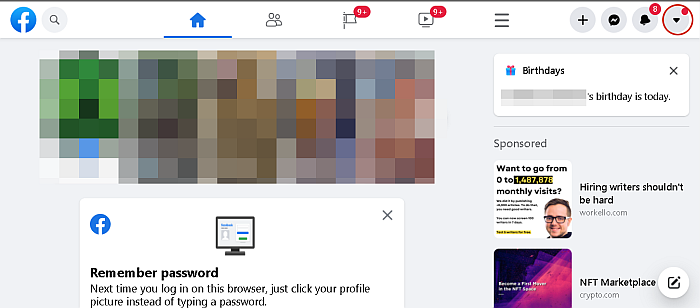
- Fra rullegardinmenyen trykker du på Innstillinger og personvern > Innstillinger.
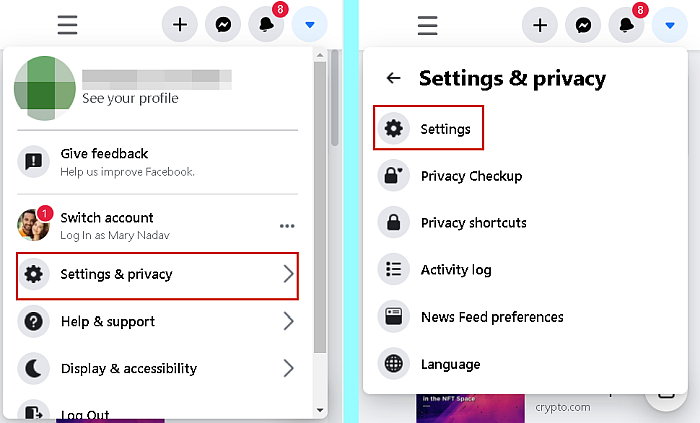
- Klikk på venstre side av skjermen Din Facebook-informasjon.
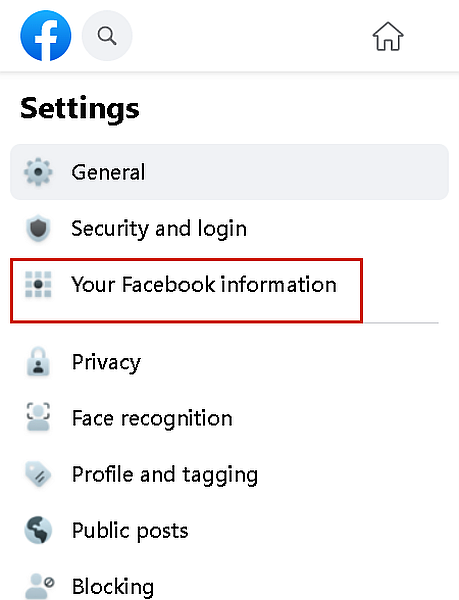
- Deretter klikker du Last ned informasjonen din for å se hva som er tilgjengelig for nedlasting.
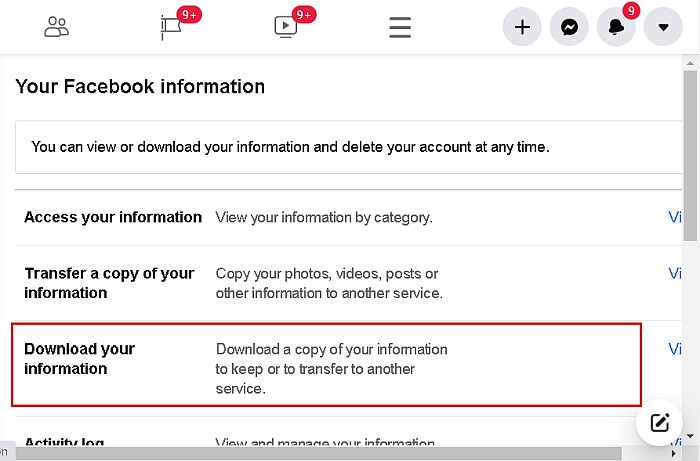
- Du vil se fanen Be om en nedlasting der du velger Datoperiode, format og mediekvalitet av filen du skal laste ned. Standardformatet er HTML, det anbefales å la det være slik.
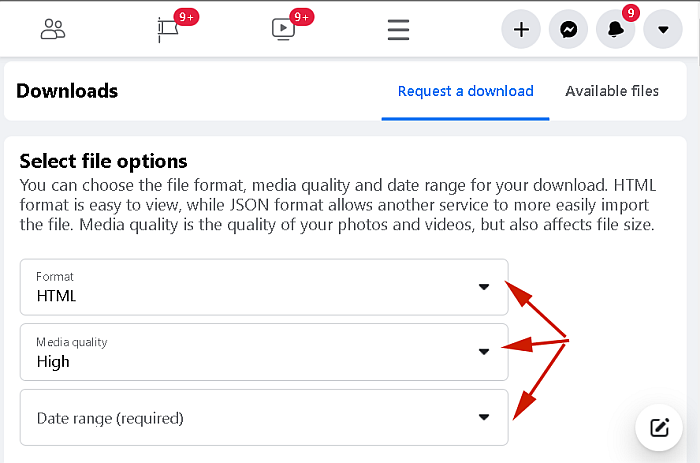
- Etter at du har gjort ditt valg, bla nedover, og du vil se alle Facebook-dataene dine som er tilgjengelige for nedlasting valgt som standard. Trykk på Fjern markering av alt for å fjerne merket for alt.
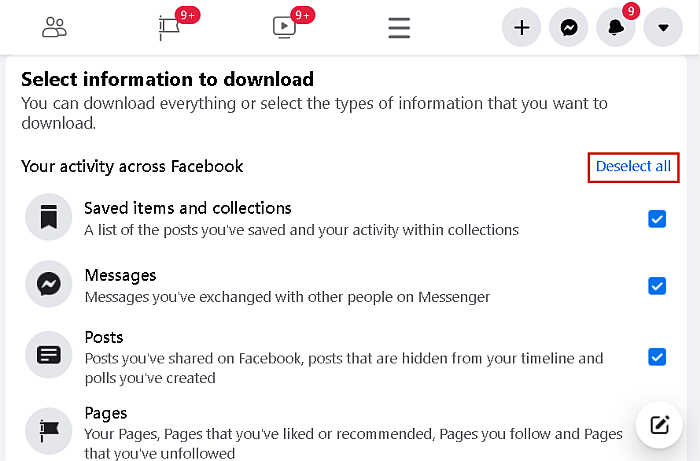
- Neste, klikk på Meldinger alene for å laste ned alle dine Facebook Messenger-samtaler.
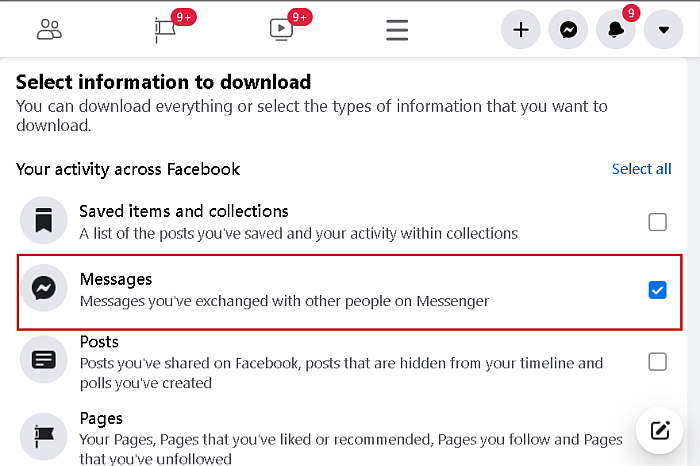
- Etterpå, bla til bunnen av siden og klikk på knappen Be om en nedlasting for å lage en fil for nedlasting.
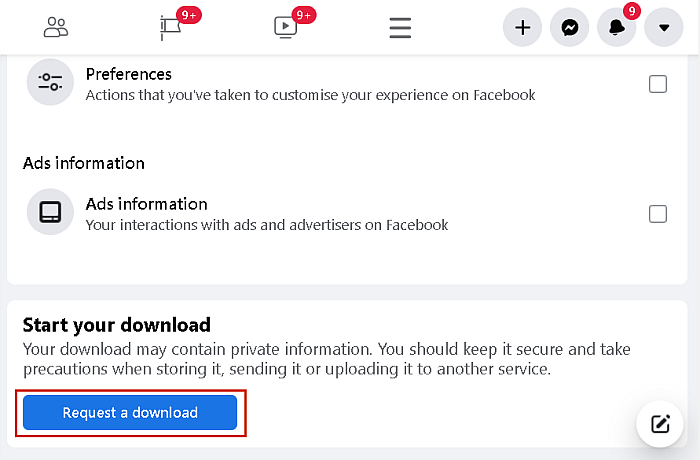
- Når filen er opprettet, du vil motta et varsel sier at filen din er tilgjengelig for nedlasting. Klikk på den for å komme til kategorien Tilgjengelige filer.
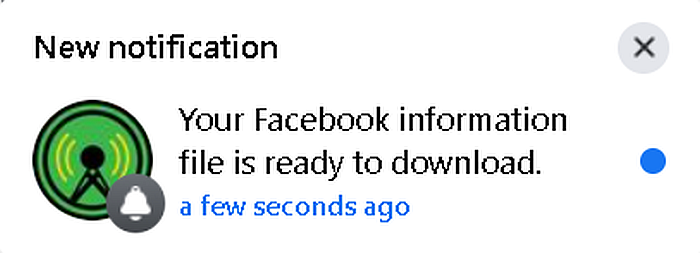
- I kategorien Tilgjengelige filer vil du se filen din, klikk på nedlastingsknappen for å lagre den på enheten din.
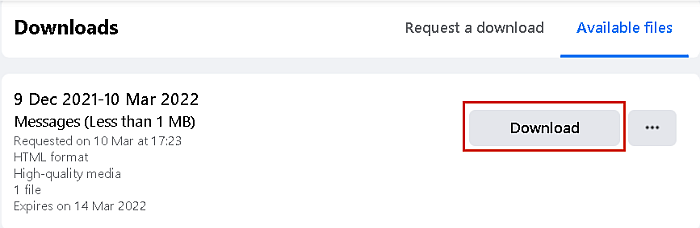
- Før filen lagres på skrivebordet, du blir bedt om å skrive inn passordet ditt på nytt, klikk på bekreft når du har gjort det.
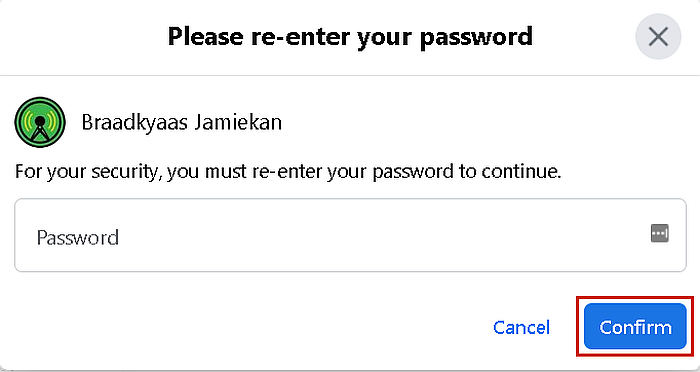
- Til slutt, Facebook vil varsle deg om at filen vil bli lagret til enheten din. Klikk på bekreft, og filen din vil bli lastet ned.
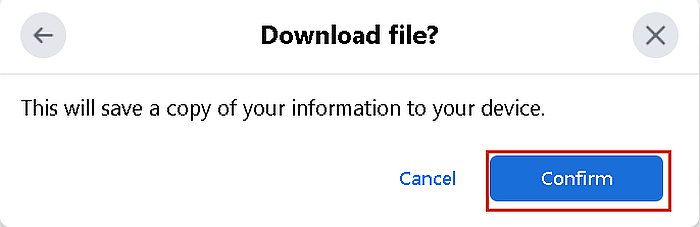
- Din Facebook-informasjon vil bli lagret som en zip-fil. Pakk ut zip-filen for å få tilgang til dine lagrede chatter.
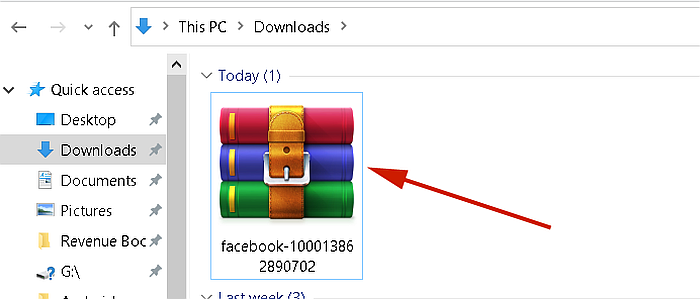
Her er en video der vi viser deg hvordan du laster ned Facebook-data inkludert meldinger:
Last ned Facebook-meldinger ved hjelp av Facebook Messenger-appen
I 2011, Facebook lansert Messenger som en ledsager-app til Facebook-appen. Men i 2014 gjorde Facebook direktemeldinger bare tilgjengelige via Facebook Messenger. Nå er alle dine direktemeldinger kun tilgjengelige via Facebook Messenger.
Som sådan, hvis du vil Last ned Facebook Messenger-chatter på mobil, må du bruke Messenger. Slik gjør du det:
- Åpne Messenger på mobilenheten din og trykk på profilbildet ditt øverst i venstre hjørne av skjermen.
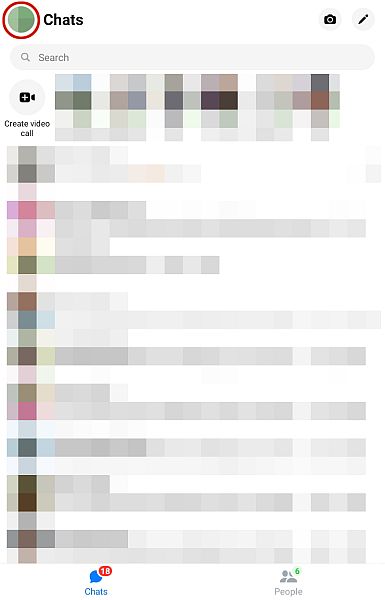
- I den påfølgende menyen, bla til Konto-delen og klikk på Kontoinnstillinger.
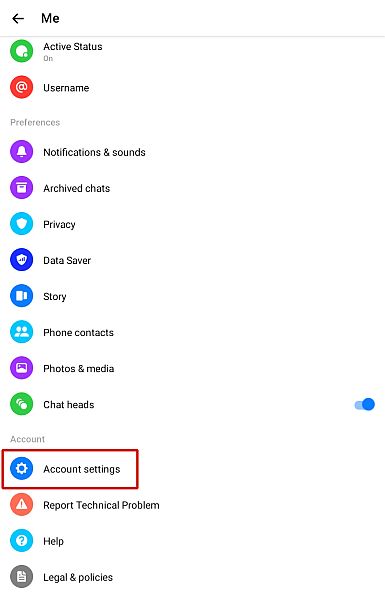
- Etterpå, bla ned til delen Din informasjon og trykk på alternativet Last ned informasjonen din.
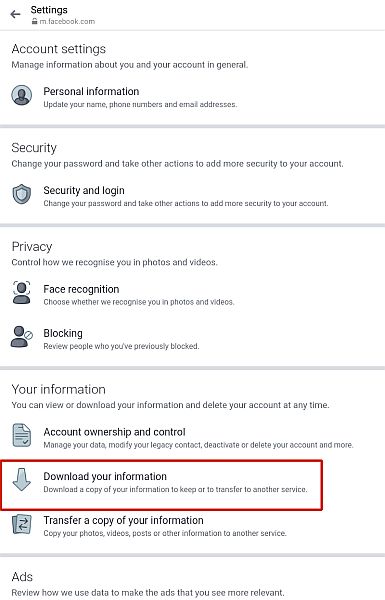
- Gå til Request Copy-fanen, hvor du vil se at alle tilgjengelige alternativer velges automatisk, trykk på Fjern merking av alle for å fjerne merket for alle.

- Deretter rull ned til Meldinger, og velg bare det alternativet.

- Etter at du er ferdig der, velg datoperiode, format og mediekvalitet av nedlastingen og klikk på Opprett fil. Filen din vil begynne å bli klargjort og være klar i løpet av noen sekunder eller minutter, avhengig av størrelsen.
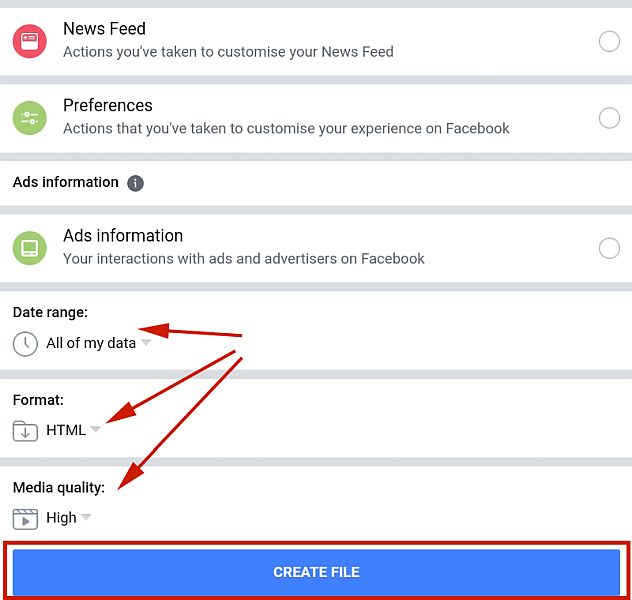
- Mens filen din behandles, du vil automatisk bli ført til Tilgjengelige kopier tab. Når den er ferdig, trykker du på Last ned-knappen for å lagre filen.
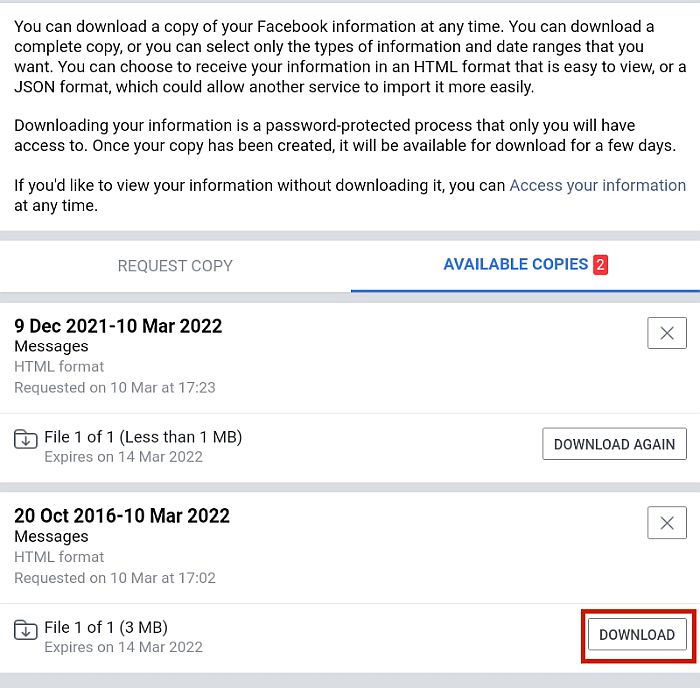
- Når du har klikket på Last ned-knappen, blir du omdirigert til en side for å logge på Facebook-kontoen din. En gang du har skrevet inn påloggingsinformasjonen din deretter vil filen din begynne å laste ned.
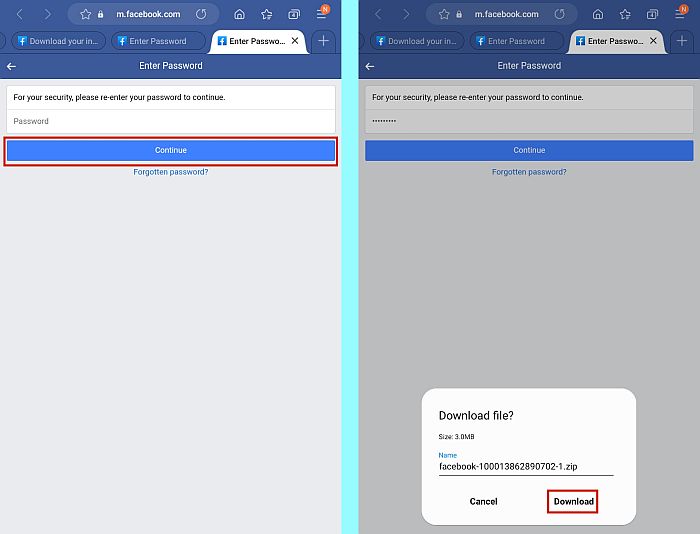
- I likhet med avsnittet ovenfor, filen din vil bli lagret som en ZIP-fil
Her er videoen vår som viser deg hvordan laste ned Facebook-samtaler ved hjelp av appen:
Spørsmål og svar
Hvordan lagrer jeg en Messenger-samtale som en PDF?
Måten å lagre en Messenger-samtale som PDF er å konvertere HTML-filen til en PDF-fil. Du kan gjøre dette ved å åpne messenger-samtalen du lagret i nettleseren din, og deretter velge å skrive ut, men i stedet lagre den som en PDF-fil.
Kan du laste ned en Facebook Messenger-samtale?
Du kan laste ned en Facebook Messenger-samtale via Facebook Messenger på telefonen eller via Facebook-nettsiden via nettleseren på PC-en. Faktisk kan du nå laste ned alle dine Facebook-data eller bare en hel samtale, hvis du ønsker det.
Finnes det en skrivebordsversjon av Facebook Messenger?
Det er en skrivebordsversjon av Facebook Messenger. Den frittstående Facebook Messenger-appen er tilgjengelig for både Windows og Mac i Windows App Store og mac appstore, hhv. Begge gjør det enklere å bruke Facebook Messenger på skrivebordet.
Last ned Facebook-chathistorien din – avslutning
Hva syntes du om denne artikkelen?
Som du kan se, er det en enkel prosess å laste ned Facebook Messenger-samtaler, og det er gratis. Du trenger ingen tredjepartsverktøy for å få det til.
Det som er enda bedre er at denne prosessen også kan brukes til last ned Facebook-innlegg, bilder og info. Dette er flott hvis du vil gå videre fra Facebook, men ikke miste minnene. Hvis du ikke planlegger å forlate Facebook, er det fortsatt en god måte å sikkerhetskopiere Facebook-dataene dine på.
Tross alt er Facebook en fin måte å holde kontakten på, spesielt fordi Facebook videosamtaler er nå tilgjengelig. Hvis du er bekymret for plass (fordi Facebook kan være et lagringssvin) da sjekk ut Facebook Lite.
Før du drar, fortell meg hva din erfaring er med å lagre Facebook-chatter. Pass også på å del denne artikkelen med venner, familie og følgere.
Siste artikler